여러 서버 구성 설정, Azure DevOps 온-프레미스
Azure DevOps Server 2022 | Azure DevOps Server 2020 | Azure DevOps Server 2019
이전에 TFS(Team Foundation Server)라는 Azure DevOps Server 확장할 수 있으며, 여러 서버에 애플리케이션 계층을 설치하여 수천 또는 수만 명의 사용자에 대한 배포를 확장할 수 있으며 SQL Server Always On 가용성 그룹을 사용하여 고가용성을 보장할 수 있습니다.
참고
기존 Azure DevOps 설치가 있고 업그레이드하려는 경우 업그레이드 마법사를 사용합니다.
준비 및 필수 조건
데이터 계층
지원되는 버전의 SQL Server 사용하여 SQL Server 배포를 설정합니다. 배포는 단일 instance SQL Server 또는 Always On 가용성 그룹일 수 있습니다.
SQL Server 설정하면 데이터베이스 엔진 및 전체 텍스트 검색 서비스를 설치합니다.
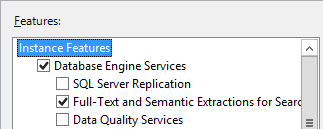
Azure DevOps 애플리케이션 계층 서버가 방화벽을 통해 SQL Server 데이터베이스 엔진에 연결할 수 있도록 SQL Server 데이터베이스 엔진에 대한 액세스를 허용하도록 각 서버에서 방화벽을 구성합니다.
보고
보고를 사용하도록 설정하려는 경우 이에 대한 데이터 계층 서버를 준비합니다.
참고
보고 구성 선택 사항을 검토하여 사용 가능한 선택 사항과 선택한 작업 추적 사용자 지정 프로세스 모델에 미치는 영향을 이해해야 합니다.
SQL Server Analysis Services 설치합니다.
데이터베이스 엔진을 설치한 서버 또는 Always On 가용성 그룹에 Analysis Services를 설치하거나 별도의 SQL Server instance 또는 별도의 Always On 가용성 그룹에 설치할 수 있습니다.
Analysis Services에 대한 액세스를 허용하도록 각 Analysis Services 서버에서 방화벽을 구성합니다.
SQL Server Reporting Services 설치 및 구성합니다.
데이터베이스 엔진 또는 Analysis Services를 설치한 서버 또는 Always On 가용성 그룹에 Reporting Services 설치하거나 별도의 SQL Server instance 또는 별도의 Always On 가용성 그룹에 설치할 수 있습니다.
Reporting Services 대한 액세스를 허용하도록 각 Reporting Services 서버에서 방화벽을 구성합니다.
애플리케이션 계층 서버에 Azure DevOps 설치
여러 애플리케이션 계층 서버에 Azure DevOps Server 설치합니다.
첫 번째 애플리케이션 계층 서버.
보고를 사용하도록 설정하려는 경우 애플리케이션 계층 서버에 SQL Server 클라이언트 도구 연결을 설치합니다.
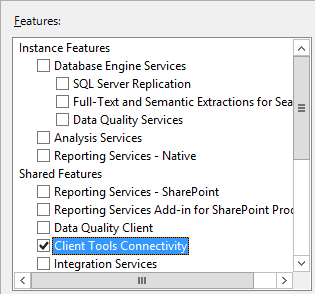
-
다음 채널 중 하나를 통해 Azure DevOps Server 다운로드합니다.
- 가장 간단한 방법인 Visual Studio 다운로드(모든 다운로드까지 아래로 스크롤, Azure DevOps Server 2019)
- Visual Studio Dev Essentials
- 볼륨 라이선스 서비스 센터
시작 마법사를 선택하여 애플리케이션 계층 전용 구성 마법사를 실행합니다.
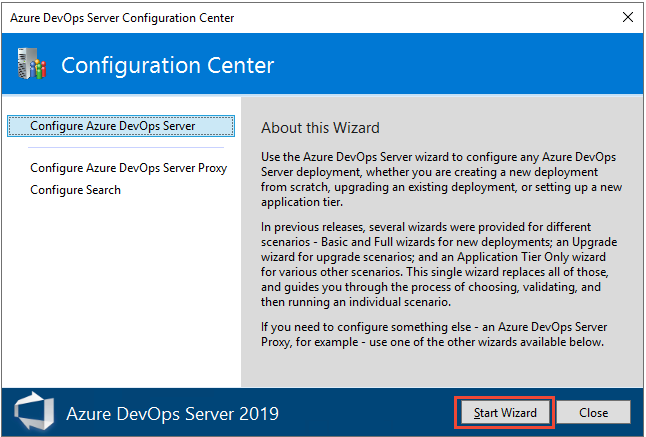
새 배포 - 고급 옵션을 선택합니다. 자세한 내용은 고급 옵션을 사용하여 구성을 참조하세요.
데이터베이스 페이지에서 데이터 계층의 SQL Server instance 가리키고 연결을 테스트합니다.

계정 페이지에서 사용할 서비스 계정을 지정합니다.
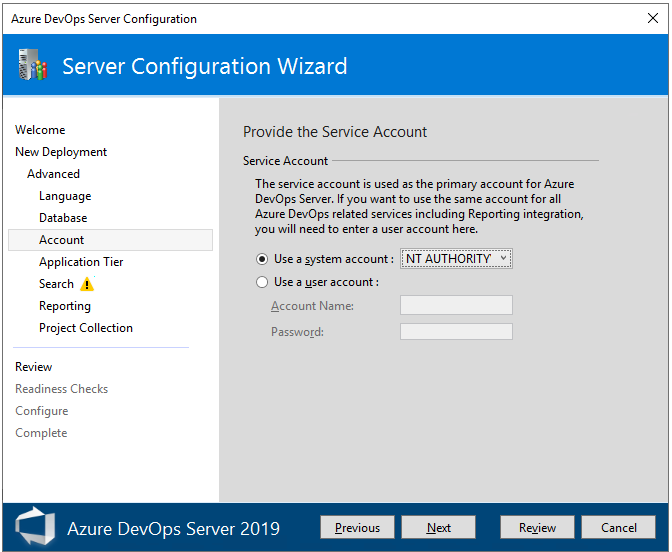
기본적으로 Azure DevOps 서비스는 도메인의 네트워크 서비스 또는 작업 그룹의 로컬 시스템으로 실행됩니다. 도메인에서 도메인 계정을 사용하고 Azure DevOps 서비스 계정에 필요한 권한만 부여할 수 있습니다.
보고
보고를 사용하도록 설정하려면 여기에서 켭니다.
SQL Server Reporting Services 사용할 계획이 없거나 아직 SQL Server Analysis Services 및 SQL Server Reporting Services 설치하지 않은 경우 보고 구성 확인란의 선택을 취소합니다. 그렇지 않으면 확인란을 선택된 상태로 유지합니다.

SQL Server Reporting Services 설치한 서버의 이름을 입력합니다. 그런 다음 URL 채우기를 선택합니다.

Analysis Services instance 보고서 읽기 권한자 역할이 할당될 계정을 설정하고 계정 및 암호를 인증할 수 있도록 테스트합니다. 보고서는 Analysis Services 데이터베이스에 액세스할 때 이 계정을 사용합니다.

추가 애플리케이션 계층 서버
-
다음 채널 중 하나를 통해 Azure DevOps Server 다운로드합니다.
- 가장 간단한 방법인 Visual Studio 다운로드(모든 다운로드까지 아래로 스크롤, Azure DevOps Server 2019)
- Visual Studio Dev Essentials
- 볼륨 라이선스 서비스 센터
데이터베이스 페이지에서 데이터베이스 엔진을 설치한 Always On 가용성 그룹의 기본 복제본(replica) SQL Server instance 가리키고 사용 가능한 데이터베이스를 나열합니다.

계정 페이지에서 사용할 서비스 계정을 지정합니다.
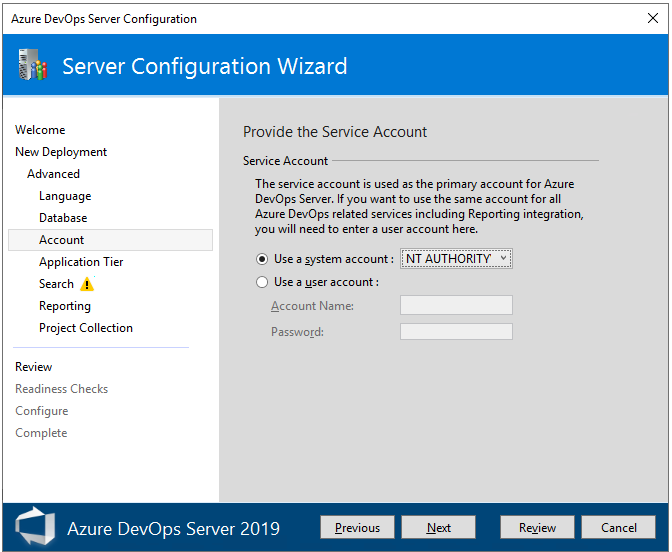
Always On 가용성 그룹
SQL Server Always On 가용성 그룹에 데이터베이스 엔진을 설치한 경우 가용성 그룹에 다음 Azure DevOps 데이터베이스를 추가합니다.
TfsConfigurationTfsDefaultCollection
새 프로젝트 컬렉션을 추가하는 경우 해당 데이터베이스를 Always On 가용성 그룹에도 추가합니다.